演示机型:华为p30
【华为P30充电提示音在哪里设置 华为p30怎么设置充电提示音效】系统版本:HarmonyOS 2.0.0
软件版本:智慧生活12.0.3
1.打开【智慧生活】 。

文章插图
2.进入APP之后,点击【场景】 。

文章插图
3.点击进入【充电小精灵】 。

文章插图
4.在此界面设置你喜欢的语音播报内容 。
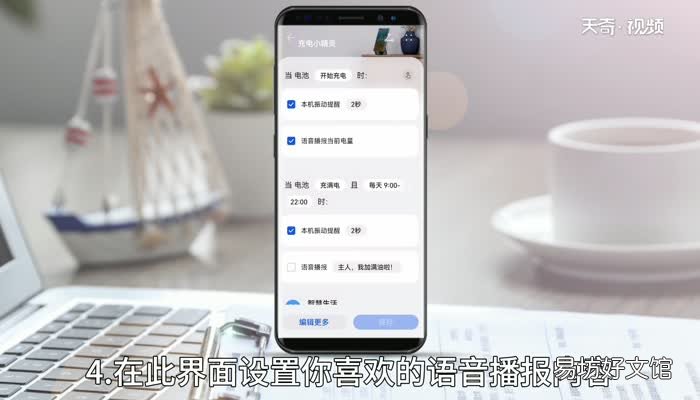
文章插图
5.点击【确认】 。

文章插图
6.最后点击保存充电提示音就完成了 。
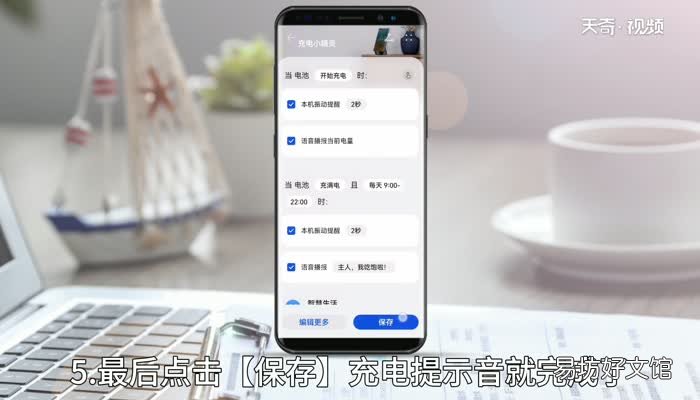
文章插图
总结:华为充电提示音在智慧生活中的场景板块 , 点击进入充电个性提示音后可以修改自己喜欢的语音播报就可以了 。
推荐阅读
- 小米手机充电反复断开
- 华为p30视频通话怎么美颜 华为p30视频通话怎样美颜
- qq注销账号怎么注销 qq注销账号方法
- 华为手机输入法怎么恢复初始 华为手机输入法如何恢复初始
- 华为畅享max和荣耀8xmax有什么区别 华为畅享max和荣耀8xmax的区别有哪些
- 华为matepadpro多屏协同怎么用 华为matepadpro多屏协同如何用
- 手机拍的卷子怎么转成文档 手机拍的卷子如何转成文档
- 华为畅享9和10有什么区别,华为畅享9和10有什么区别吗
- 怎么清理手机内存清理手机内存方法
- 华为p40pro什么屏幕 华为p40pro屏幕是什么样的





